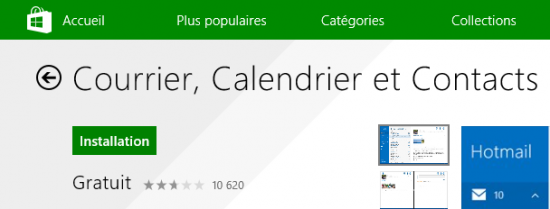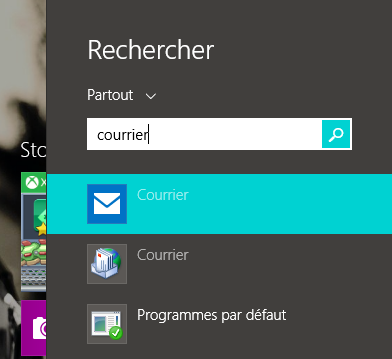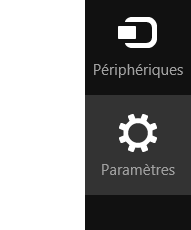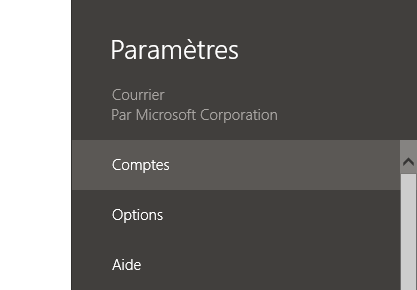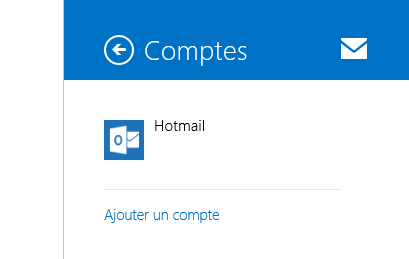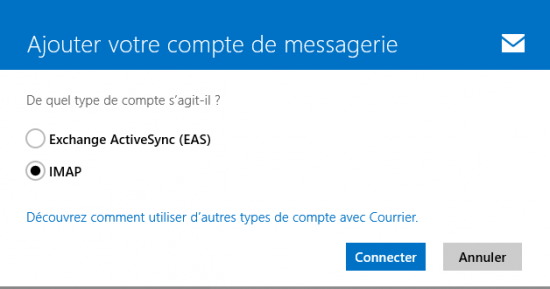CyanogenMod 12 se prépare pour Android Lollipop
jeudi 13 novembre 2014 à 09:40Les développeurs des principales ROMs Custom Android se sont attelés à la tâche et prépare une nouvelle version basée sur Android Lollipop. C’est le cas de CyanogenMod, qui annonce travailler sur CyanogenMod 12 grâce aux différents codes source d’Android Lollipop fournit par Google.
 D’ailleurs, sur un article sur le blog CyanogenMod, on peut lire qu’il y a peu de chance que les premières versions nightlies arrivent avant la fin du mois. Les développeurs doivent s’adapter à ce nouveau code de base qui est différent avec Android L.
D’ailleurs, sur un article sur le blog CyanogenMod, on peut lire qu’il y a peu de chance que les premières versions nightlies arrivent avant la fin du mois. Les développeurs doivent s’adapter à ce nouveau code de base qui est différent avec Android L.
Il est également précisé qu’il est encore trop tôt pour dire quels sont les appareils qui bénéficieront de la transition de la version 11 à la version 12.
CyanogenMod 11 M12 disponible !
Dans le même temps, la version actuelle de CyanogenMod, continue d’évoluer et de bénéficier de mises à jour. Cette version passe en M12.
On note la correction de la vulnérabilité Poodle, des améliorations au niveau des utilisations multi-SIMs, la correction de bugs et une meilleure stabilité sur certains appareils.
CyanogendMod, mais les autres ?
D’autres ROMs Custom comme OmniROM et Paranoid Android travaillent actuellement sur une nouvelle version basée sur Android Lollipop.
Ainsi, ces principaux fournisseurs de ROMs Custom ont Cyanogen, OmniROM et Paranoid ont déjà mis à jour le contenu de leur compte Github, le site d’hébergement ainsi que la gestion de développement de logiciels.